Windows10系统隐藏桌面图标的三种方法
1、首先我们鼠标右键电脑桌面空白处,打开右键菜单
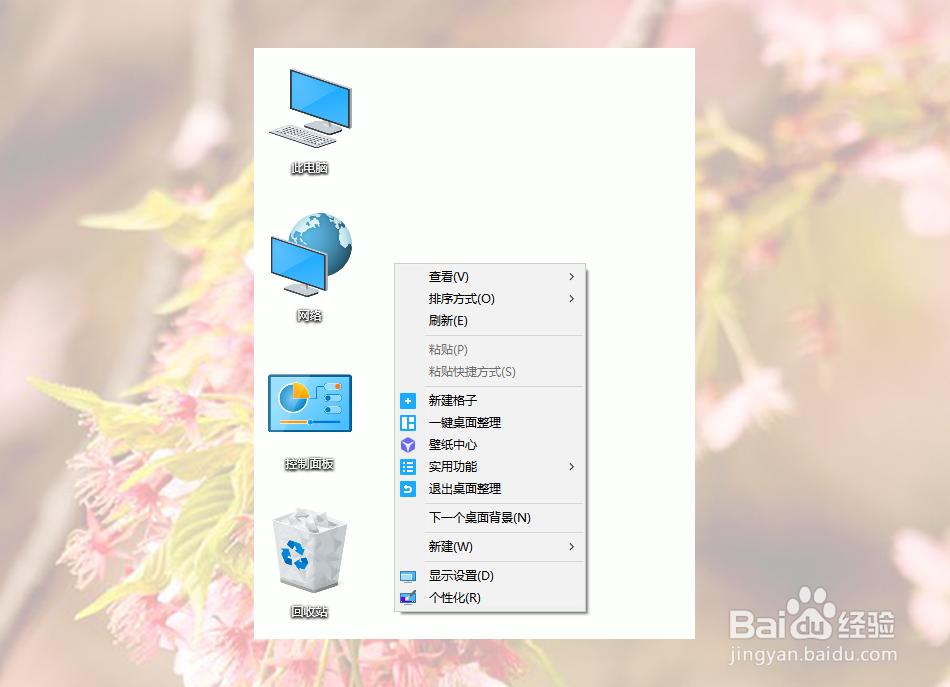
2、然后鼠标移动到右键菜单里面的“查看”
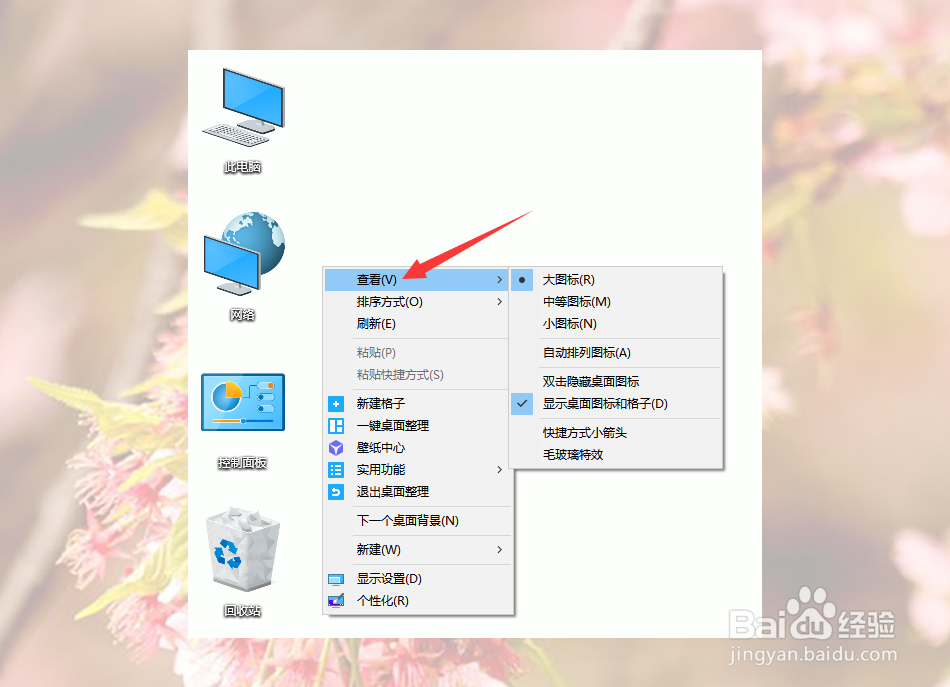
3、然后点击“显示桌面图标和格子(D)”就隐藏桌面图标了
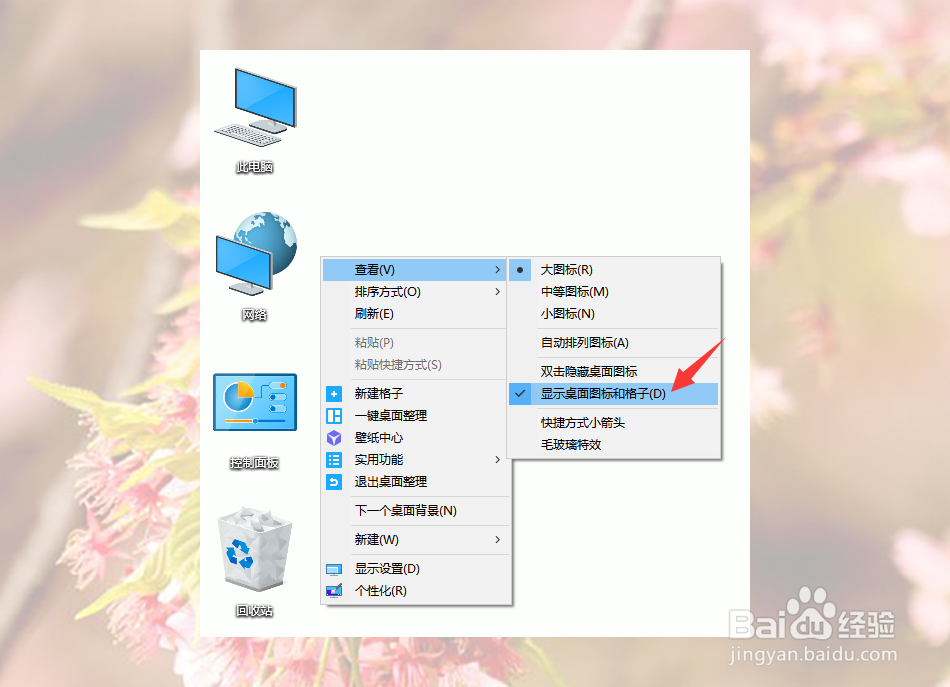
4、然后我们再鼠标右键点击“显示桌面图标和格子(D)”就显示桌面图标了
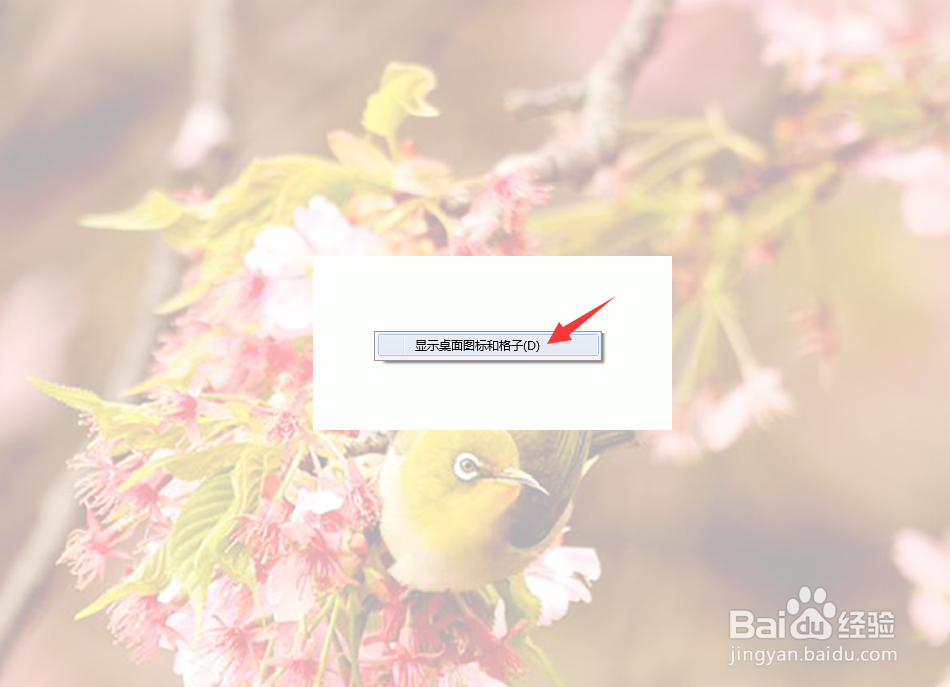
1、我们鼠标右键桌面空白区域,然后鼠标移动到右键菜单的“查看”
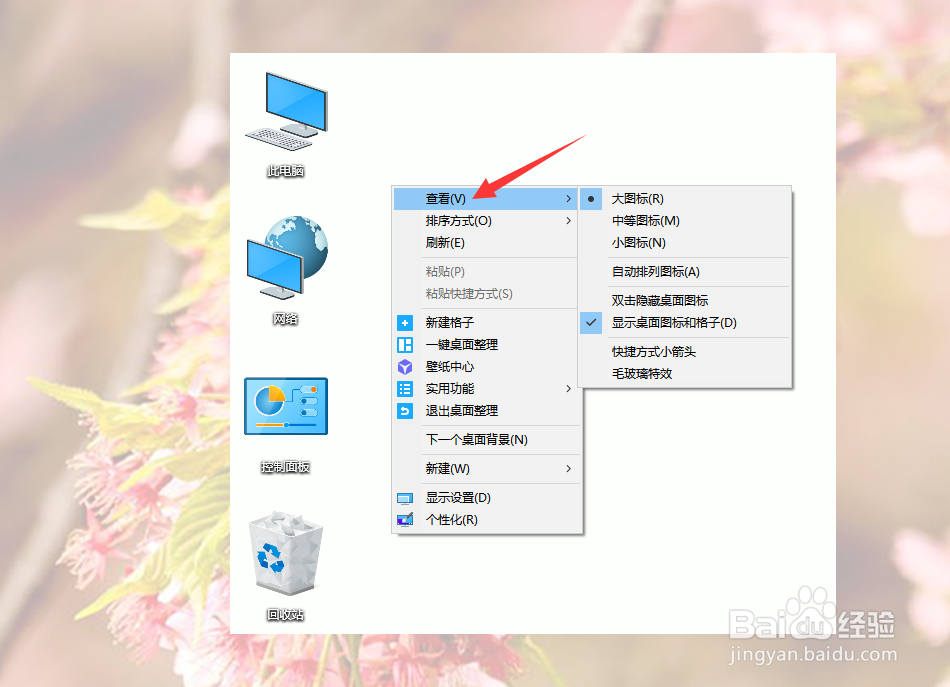
2、然后点击“双击隐藏桌面图标”,勾选上

3、然后鼠标左键双击桌面空白区域就可以隐藏和显示桌面图标了
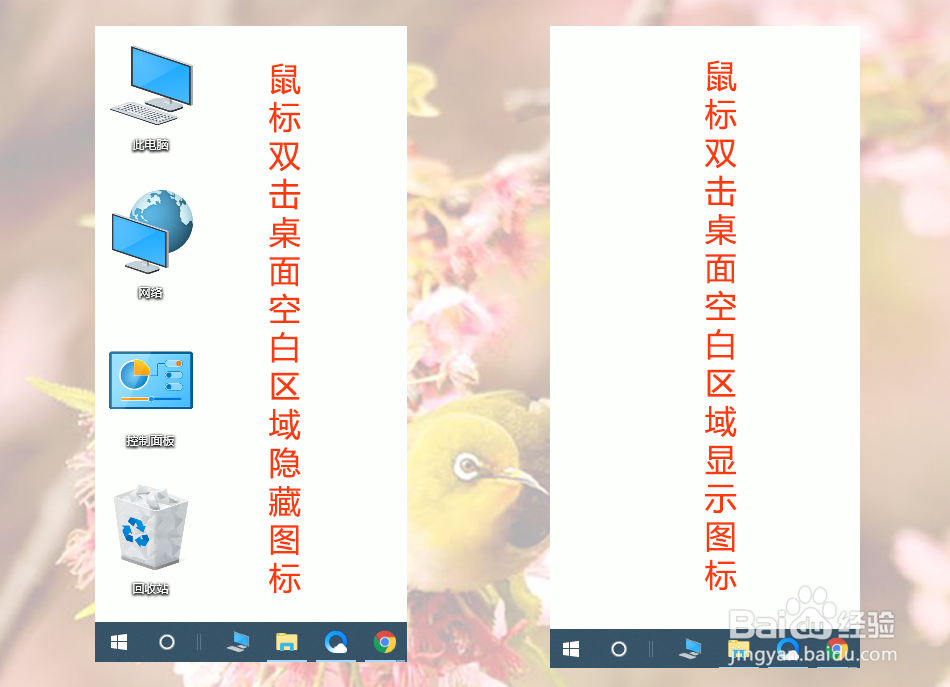
1、我们首先下载安装一个桌面整理
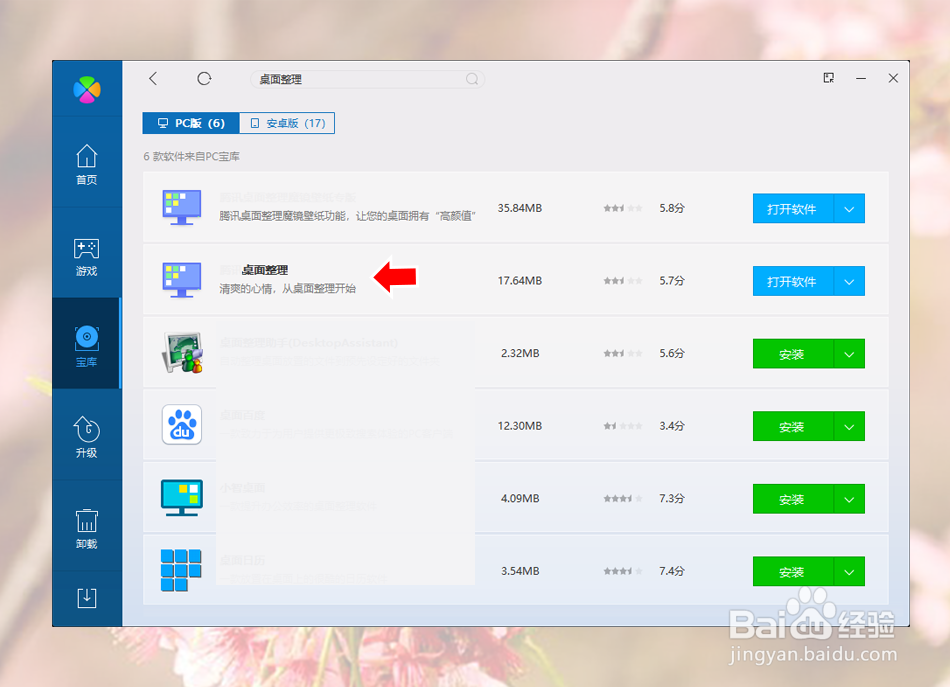
2、然后我们鼠标右键桌面空白区域点击“新建格子”
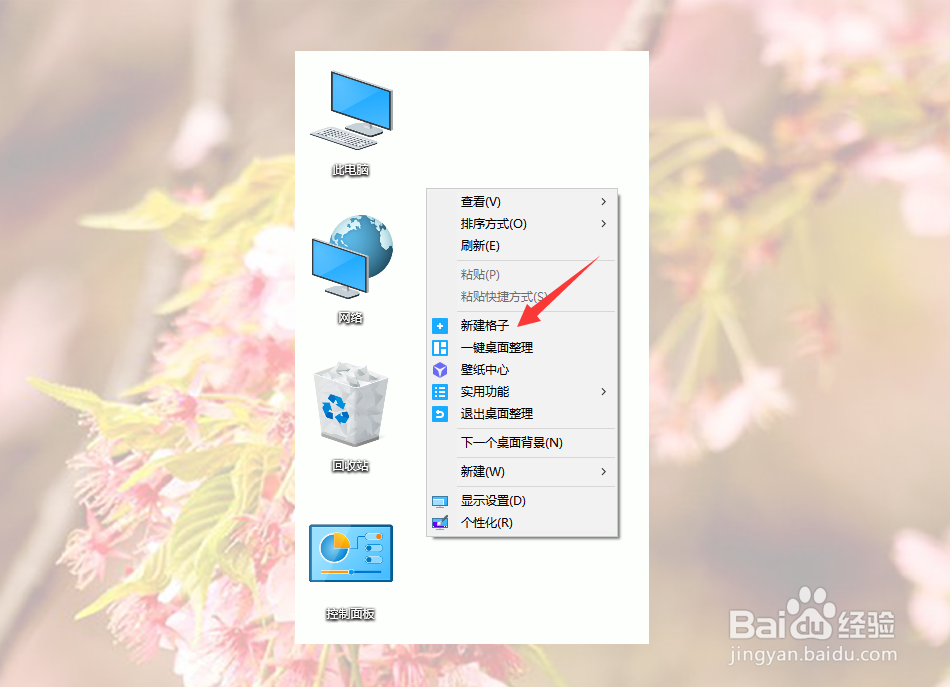
3、然后我们将桌面图标拖到格子里面
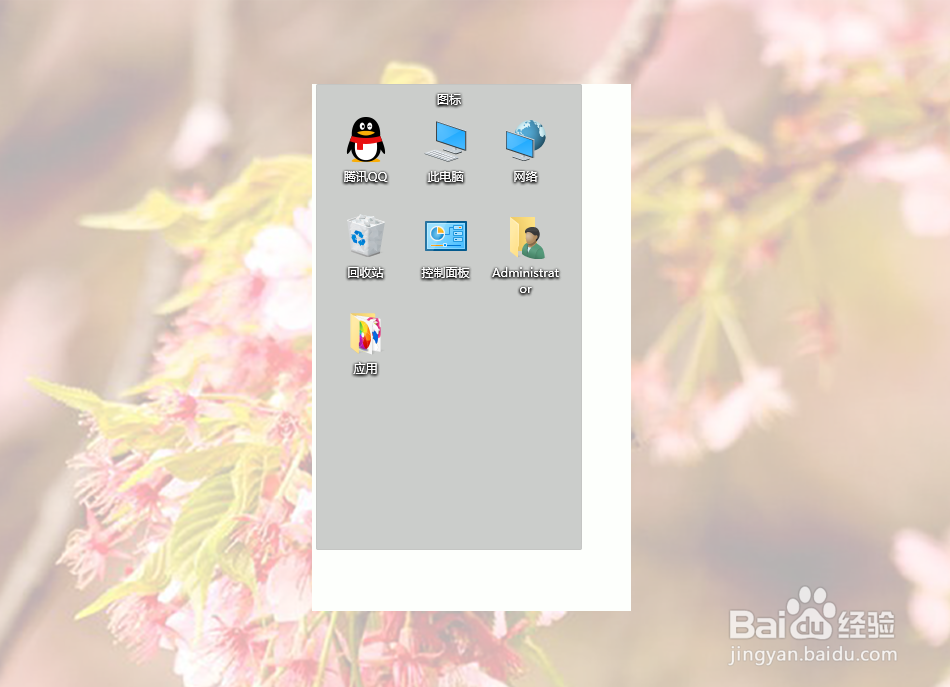
4、然后我们鼠标移动到格子,点击格子左上角的倒钩收起或展开格子就可以隐藏和显示桌面图标了
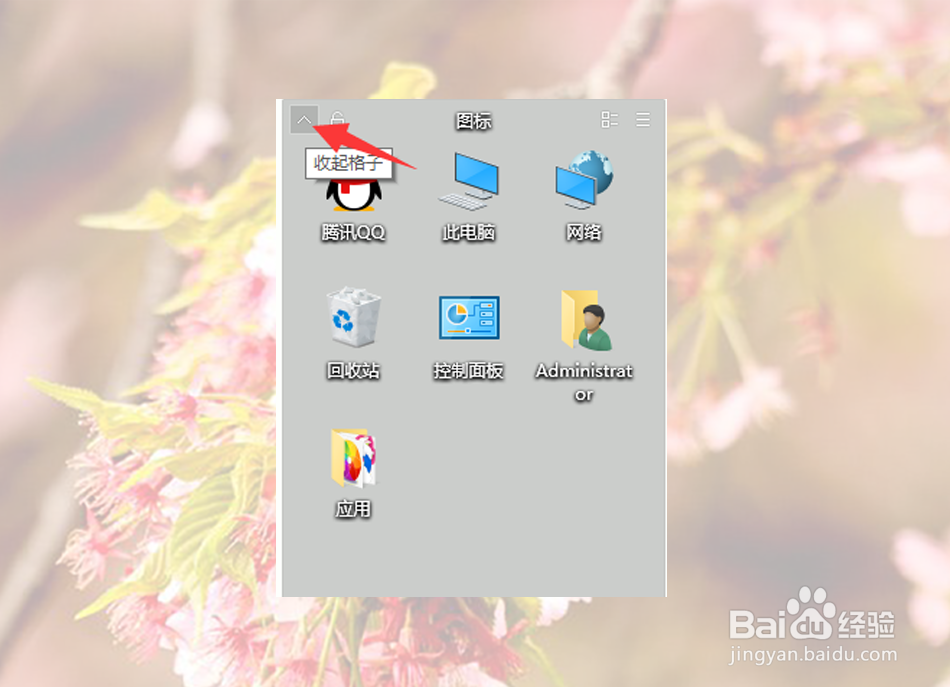
声明:本网站引用、摘录或转载内容仅供网站访问者交流或参考,不代表本站立场,如存在版权或非法内容,请联系站长删除,联系邮箱:site.kefu@qq.com。
阅读量:25
阅读量:23
阅读量:49
阅读量:35
阅读量:86